
Sisällysluettelo:
- Kirjoittaja John Day [email protected].
- Public 2024-01-30 09:04.
- Viimeksi muokattu 2025-01-23 14:44.
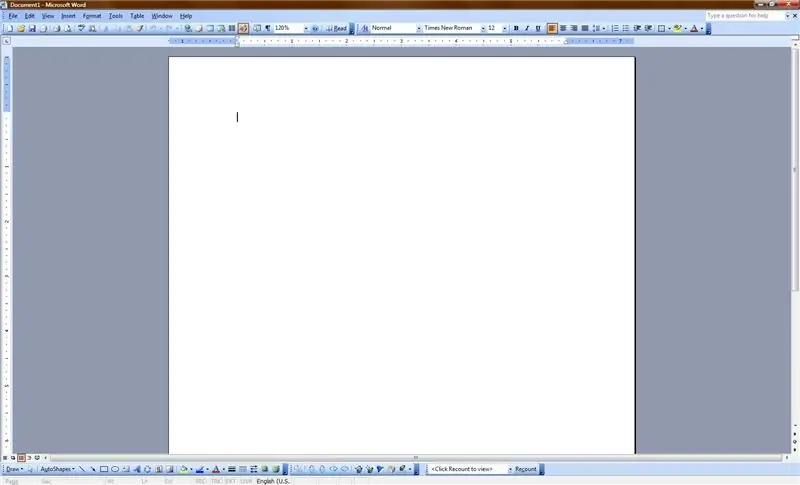
Tässä ohjeessa kerrotaan, miten Microsoft Word kaatuu (tai ainakin hidastaa sitä). Mikä parasta, se voidaan tehdä noin 30 sekunnissa kohdetietokoneella! Hahaha!
Vaihe 1: Avaa ohjelma
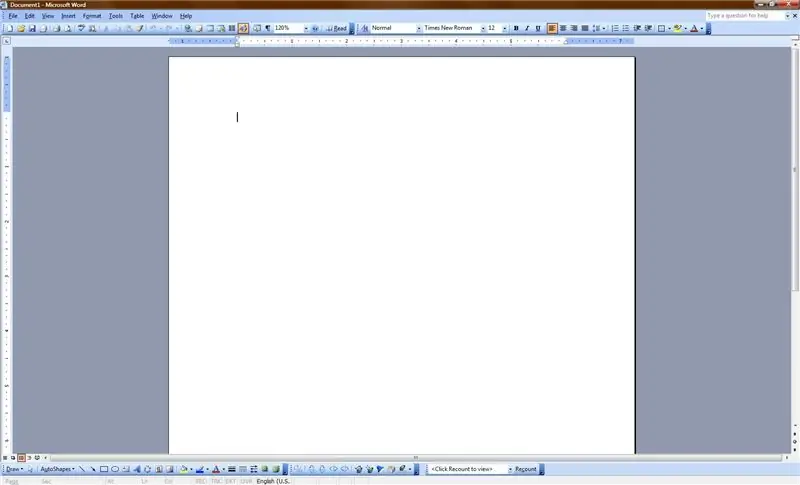
Avaa Microsoft Word. Kaikkien Windowsia käyttävien (tai jopa Mac -käyttäjien, jos heillä on MS Word Macissa) pitäisi tietää, kuinka se avataan. Muuten sinun ei pitäisi olla lähellä tietokonetta. Jos kuitenkin luulet olevasi noob, katso seuraava rivi
Pystytkö lukemaan tämän?!
Vaihe 2: Suurenna kirjasintasi
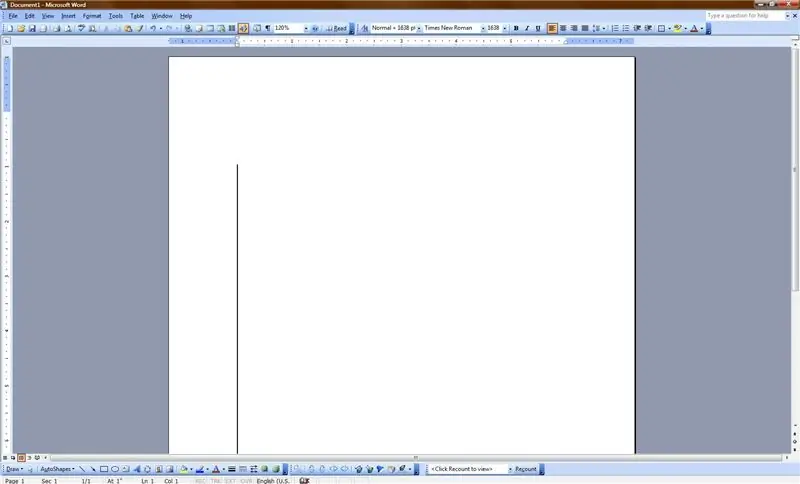
Tee fontistasi mahdollisimman suuri. Suurin fonttikoko on 1638. Joten vaihda avattavasta fontinvaihtaja-ruudusta fontti 1638. Katso kuva nähdäksesi jättimäinen fontti toiminnassa.
Vaihe 3: Salainen koodi #2257
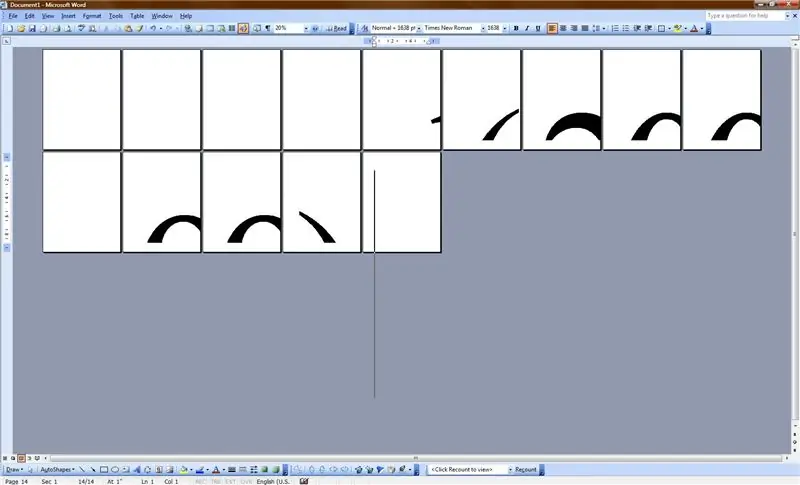
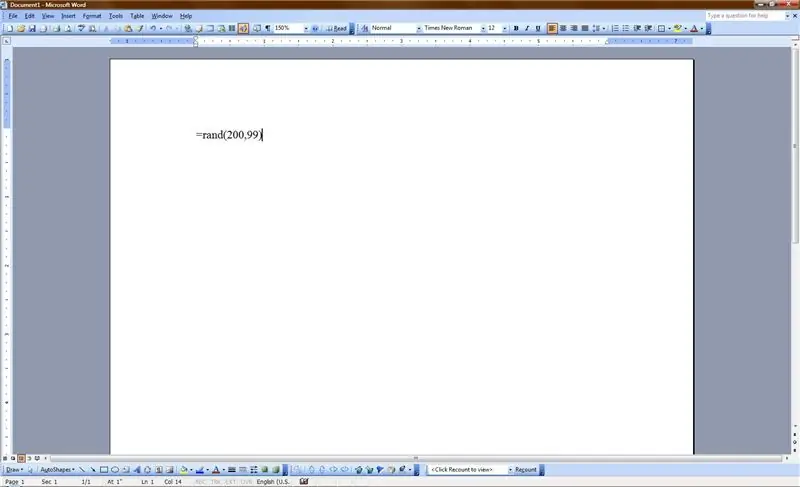
Kirjoita nyt seuraava (ilman lainausmerkkejä): "= rand (200, 99)" Tämä kehottaa tietokonetta tulostamaan niin monta riviä "q"-oh, näet seuraavassa vaiheessa…
Vaihe 4: Valot, kamera, katastrofi
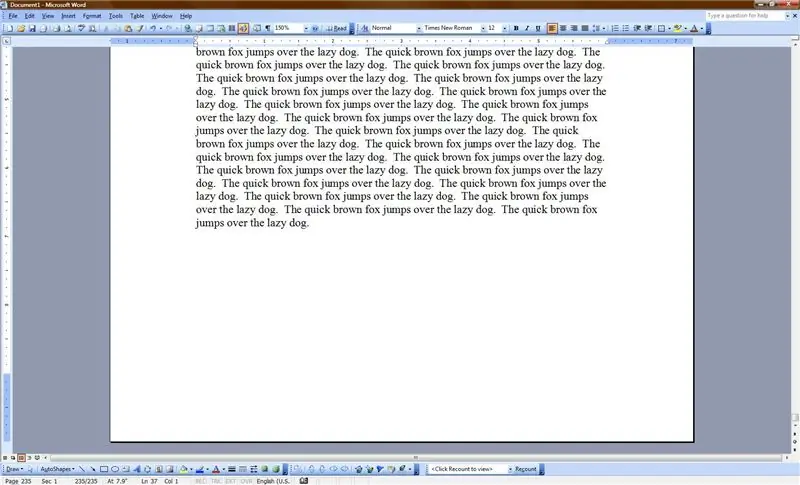
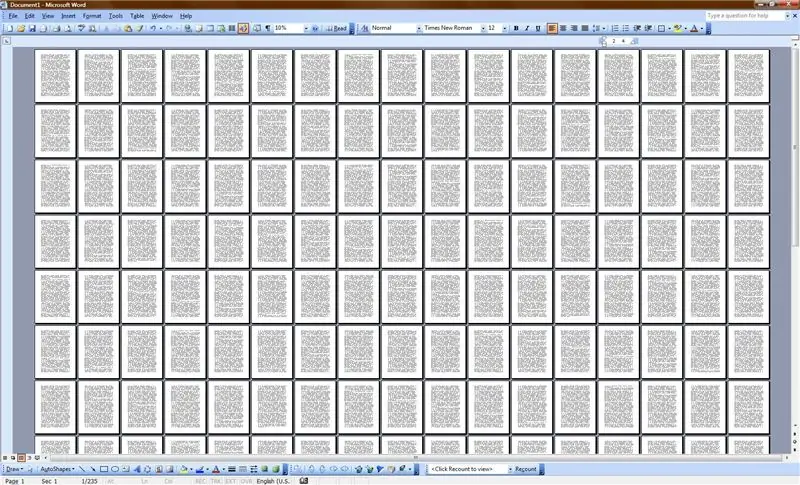
Nyt sinun tarvitsee vain painaa Enter ja paeta sitten. Tämän ohjeen voima ei ole otettava huomioon. En ota mitään vastuuta tai vastuuta mistään, mikä johtuu tämän ohjeen julkaisemisesta.
Kuten sanottu, pidä hauskaa. Näin tapahtuu, kun teet sen vain 12 pistettä. fontti:
Suositeltava:
IEEE WORD CLOCK PROJECT: 12 vaihetta (kuvilla)

IEEE WORD CLOCK PROJECT: Tämä on UNO: n IEEE -klubin projekti, ja se on ainutlaatuinen tapa edustaa kellonaikaa. Sanakello näyttää ajan ja RGB -nauhan avulla voit saada kellon haluamallasi värillä. Käyttämällä ESP32: n WiFi -ominaisuuksia, clo
Konfiguroitava Word Clock Simulator: 3 vaihetta

Konfiguroitava Word Clock Simulator: Tämä ei ole aivan Instructable. Suunnittelen omaa Word -kelloa ja päätin ensin rakentaa verkkosovellussimulaattorin, jotta voisin asettaa ruudukon ja testata, miltä se näyttää eri vuorokaudenaikoina. Sitten tajusin, että tästä voisi olla hyötyä muille ihmisille
MITEN POISTAA KUVAN TAUSTA MS WORD EASY: lla: 12 vaihetta

MITEN POISTAA KUVAN TAUSTA MS WORD EASY: llä: hei kaverit! olen palannut!!!!! kaipaan teitä kaikkia :) minulla on uusi ohje, joka on erittäin helppoa !!! tiesitkö, että voit muokata kuvaa Microsoft Wordissa? kyllä, voit poistaa taustan tai parantaa kuvaa ,,, jos et ole kokeillut muita sovelluksia, joita voit käyttää
Taulukon luominen ja lisääminen sekä lisäsarakkeiden ja/tai rivien lisääminen tähän taulukkoon Microsoft Office Word 2007: 11 vaihetta

Taulukon luominen ja lisääminen sekä lisäsarakkeiden ja/tai -rivien lisääminen tähän taulukkoon Microsoft Office Word 2007: Onko sinulla koskaan ollut paljon tietoja, joiden kanssa työskentelet ja ajattelit itse … " kuinka voin tehdä kaikki Näyttääkö nämä tiedot paremmilta ja helpommin ymmärrettäviltä? " Jos näin on, Microsoft Office Word 2007: n taulukko voi olla vastauksesi
Microsoft Word: 10 vaihetta

Microsoft Word: Tässä opit luomaan ääriviivat Microsoft Wordiin
